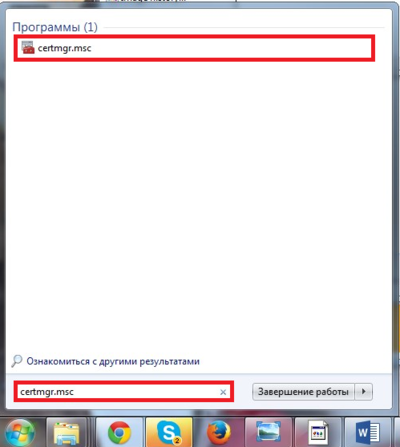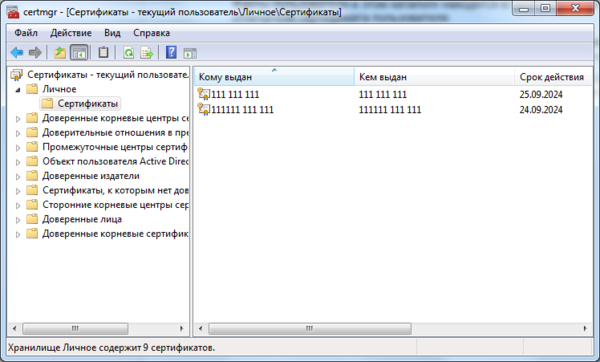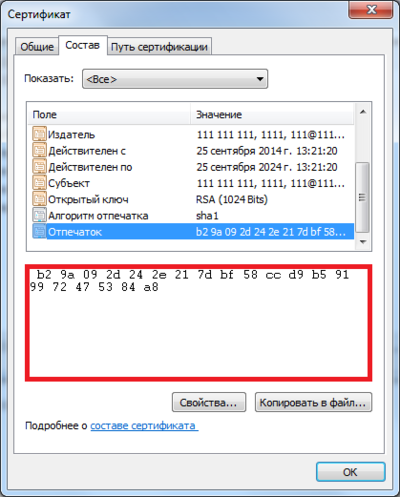Где расположены файлы Re:Doc? — различия между версиями
| [непроверенная версия] | [непроверенная версия] |
Alenati (обсуждение | вклад) (Новая страница: «Как правило, Re:Doc устанавливается на системный диск и путь к его файлам выглядит как C:\Users\…») |
Alenati (обсуждение | вклад) |
||
| Строка 2: | Строка 2: | ||
Но этот путь Вы всегда можете изменить при установке программы на Ваш компьютер. | Но этот путь Вы всегда можете изменить при установке программы на Ваш компьютер. | ||
| − | Рабочая папка в этом каталоге находятся в папке, название которой совпадает с отпечатком сертификата пользователя. | + | Рабочая папка в этом каталоге находятся в папке, название которой совпадает с отпечатком [https://wiki.egspace.ru/w-mfc/index.php?title=FAQ_Re:Doc&stable=0#.D0.97.D0.B0.D1.87.D0.B5.D0.BC_.D0.BD.D1.83.D0.B6.D0.BD.D0.B0_.D0.AD.D0.A6.D0.9F_.28.D1.81.D0.B5.D1.80.D1.82.D0.B8.D1.84.D0.B8.D0.BA.D0.B0.D1.82.29.3F| сертификата пользователя]. |
Если у Вас несколько рабочих папок, то чтобы посмотреть как выглядит отпечаток Вашего сертификата, введите в командной строке certmgr.msc и откройте программу, которая появится в результате этого запроса.<br clear="all"/> | Если у Вас несколько рабочих папок, то чтобы посмотреть как выглядит отпечаток Вашего сертификата, введите в командной строке certmgr.msc и откройте программу, которая появится в результате этого запроса.<br clear="all"/> | ||
Версия 08:21, 30 сентября 2014
Как правило, Re:Doc устанавливается на системный диск и путь к его файлам выглядит как C:\Users\%UserName%\AppData\Local\NVX\ReDoc. Но этот путь Вы всегда можете изменить при установке программы на Ваш компьютер.
Рабочая папка в этом каталоге находятся в папке, название которой совпадает с отпечатком сертификата пользователя.
Если у Вас несколько рабочих папок, то чтобы посмотреть как выглядит отпечаток Вашего сертификата, введите в командной строке certmgr.msc и откройте программу, которая появится в результате этого запроса.
Откроется окно с сертификатами текущего пользователя. Переходим на вкладку Личное, выбираем Сертификаты. Тут будет показан весь список сертификатов, установленных пользователем.
Двойным щелчком выбираем нужный нам сертификат, и в появившемся окне выбираем вкладку Состав. Пролистываем список всех параметров до конца, последний пункт – интересующий нас отпечаток сертификата.
Ищем в каталоге, где установлен Re:Doc папку с таким же названием, как у этого отпечатка. Открываем ее, и открываем еще одну вложенную папку Work. В этой папке хранятся все прикрепленные файлы к Вашим делам в РеДоке. Найти нужное дело вы можете отсортировав папки по дате изменения или вручную просматривая содержимое каждой из папок.